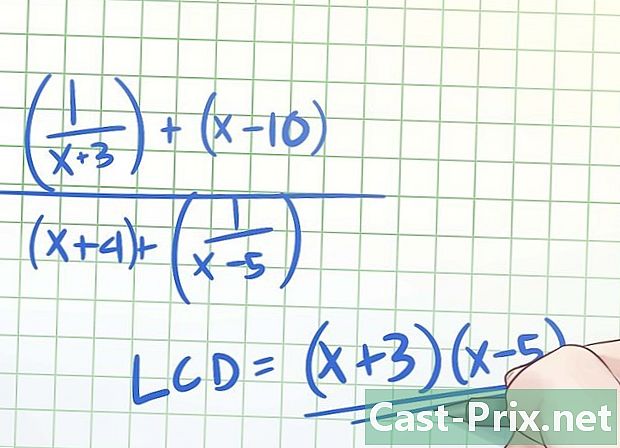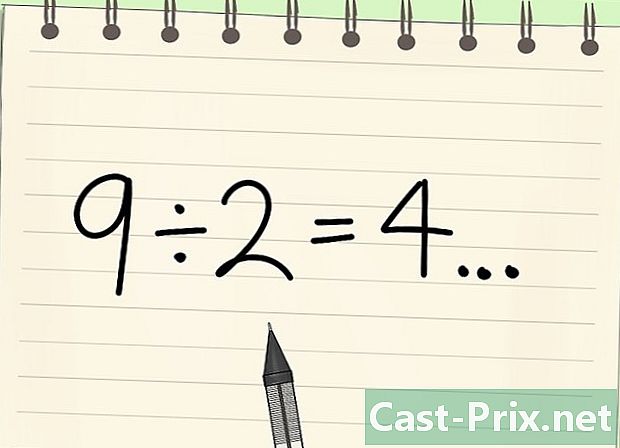¿Cómo eliminar a Chitika?

Contenido
- etapas
- Parte 1 Lanzar análisis anti-adware
- Parte 2 Desinstalar Chitika
- Parte 3 Restablece tus navegadores
- Parte 4 Repara tu archivo anfitrión
Chitika es un adware que modifica la configuración de búsqueda de su navegador y monitorea su actividad web para generar anuncios específicamente dirigidos a usted. Si la aplicación Chitika no es monitoreada y eliminada de su computadora, puede descargar contenido dañino que puede infectar su sistema y causarle daños graves. Afortunadamente, debido a su simplicidad, puede eliminar fácilmente Chitika de su computadora.
etapas
Parte 1 Lanzar análisis anti-adware
-

Descargue escáneres anti-malware y anti-adware. Estos programas lo ayudarán a detectar y eliminar estos malditos programas publicitarios. Los siguientes programas son todos gratuitos o tienen versiones de evaluación completas gratuitas.- Adwcleaner - general-changelog-team.fr/en/tools/15-adwcleaner
- Malwarebytes Antimalware - malwarebytes.org
- HitmanPro - surfright.nl/en/hitmanpro
-

Inicia Adwcleaner. Este programa es muy simple y comienza tan pronto como se instala. Haga clic en el botón "Escanear" para analizar la presencia de infecciones. Una vez que se completa el escaneo, haga clic en el botón "Limpiar" para eliminar cualquier infección que se haya encontrado. -

Inicie Malwarebytes Antimalware. Una vez que lo haya iniciado por primera vez, haga clic en el botón "Actualizar ahora" para verificar que tiene instalada la versión más reciente. Una vez que se complete la actualización, haga clic en el botón "Escanear ahora" y espere a que se complete el escaneo. Una vez que se completa el escaneo, haga clic en "Cuarentena" y luego "Aplicar acciones". -

Inicia HitmanPro. Cuando lo instale, recuerde desmarcar la opción que permite que HitmanPro se inicie en cada inicio. HitmanPro comenzará inmediatamente el análisis cuando se lance. Haga clic en el botón "Activar licencia gratuita" después del escaneo, para solucionar cualquier problema detectado.
Parte 2 Desinstalar Chitika
-

Abre el panel de control. Puede acceder desde el menú Inicio.- Los usuarios de Windows 8 pueden exprimir ⊞ ganar+X y seleccione "Panel de control".
-

Seleccione "Desinstalar un programa" o "Programas y características". Si está utilizando Windows XP, seleccione "Agregar o quitar programas". -

Seleccione "Chitika" de la lista de programas y haga clic.desinstalación. Sigue las instrucciones de desinstalación.- Aproveche esta oportunidad para revisar la lista y eliminar otros programas sospechosos o desconocidos. Si no está seguro de qué programa coincide con qué, ingrese su título en Google. Cualquier cosa que no recuerde haber instalado y que no es un programa esencial debe eliminarse.
Parte 3 Restablece tus navegadores
-

Restablecer Internet Explorer. Incluso si no usa Internet Explorer regularmente, debería reiniciarlo porque Windows usa muchas de sus funciones.- Abre Internet Explorer.
- Haga clic en "Herramientas" → "Opciones de Internet". Si no ve el menú "Herramientas", presione alt.
- Haga clic en la pestaña Avanzado y luego en Restablecer ...
- Marque la casilla "Eliminar configuración personal" y haga clic en Restablecer.
-

Restablecer Chrome Si usa Google Chrome, deberá restablecerlo para eliminar todos los rastros de Chikita. Si inicia sesión en Chrome con su cuenta de Google, perderá todos sus marcadores registrados.- Abra Chrome y haga clic en el botón Menú (☰).
- Seleccione "Configuración".
- Haga clic en el enlace "Mostrar configuración avanzada", luego desplácese hacia abajo.
- Haga clic en el botón Restablecer configuración, luego haga clic en Restablecer para confirmar.
-

Reinicializar Firefox. Si usa Firefox, deberá restablecerlo para eliminar todos los rastros de Chitika.- Abra Firefox y haga clic en el botón Menú (☰).
- Haga clic en el botón "?" y seleccione "Información de solución de problemas".
- Haga clic en el botón Dar un vistazo a Firefox ... y luego haga clic en Reparar Firefox para confirmar.
-

Restablece todos los demás navegadores. Si usa otros navegadores, como Opera o Chromium, también debe restablecerlos. La mayoría de los navegadores tienen procedimientos de reinicio similares, pero siempre puede consultar sus páginas de ayuda para obtener instrucciones específicas. -

Reinicia tu computadora. Después de reiniciar todos los navegadores web en su computadora, reinícielo para completar el proceso de reinicio.
Parte 4 Repara tu archivo anfitrión
- Comprende lo que hace el archivo anfitrión. Este archivo controla cómo se conecta su computadora a Internet, y Chitika puede alterarlo para que su navegador lo redirija a la página de Chitika cada vez que se inicia. Puede editar manualmente su archivo host para eliminar las entradas de Chitika.
- Abrir el archivo anfitrión. Este archivo se encuentra en el directorio de Windows y necesita usar comandos particulares para acceder a él.
- prensa ⊞ ganar+R, tipo % windir% System32 Drivers Etcy presione entrada.
- Haga clic derecho sobre el archivo anfitrión y seleccione "Abrir con". En la lista de programas, seleccione "Bloc de notas".
- Elimine cualquier línea adicional al final del archivo. anfitrión. La parte inferior de su archivo debería verse así. Elimine todo lo que se ha agregado al final del archivo.
Windows 7, 8 y 8.1 # Por ejemplo: #
# :: 1 localhost
# 102.54.94.97 rhino.acme.com # servidor de origen
# 38.25.63.10 x.acme.com # x cliente host
# la resolución del nombre localhost está dentro del mismo DNS.
# 127.0.0.1 localhostWindows Vista # Por ejemplo: #
:: 1 localhost
# 102.54.94.97 rhino.acme.com # servidor de origen
# 38.25.63.10 x.acme.com # x cliente host
127.0.0.1 localhostWindows XP
# Por ejemplo:#
127.0.0.1 localhost
# 102.54.94.97 rhino.acme.com # servidor de origen
# 38.25.63.10 x.acme.com # x cliente host - Haga una copia de seguridad del archivo después de realizar los cambios y luego reinicie la computadora. Esto cargará el archivo host recientemente modificado para que sus navegadores funcionen correctamente.